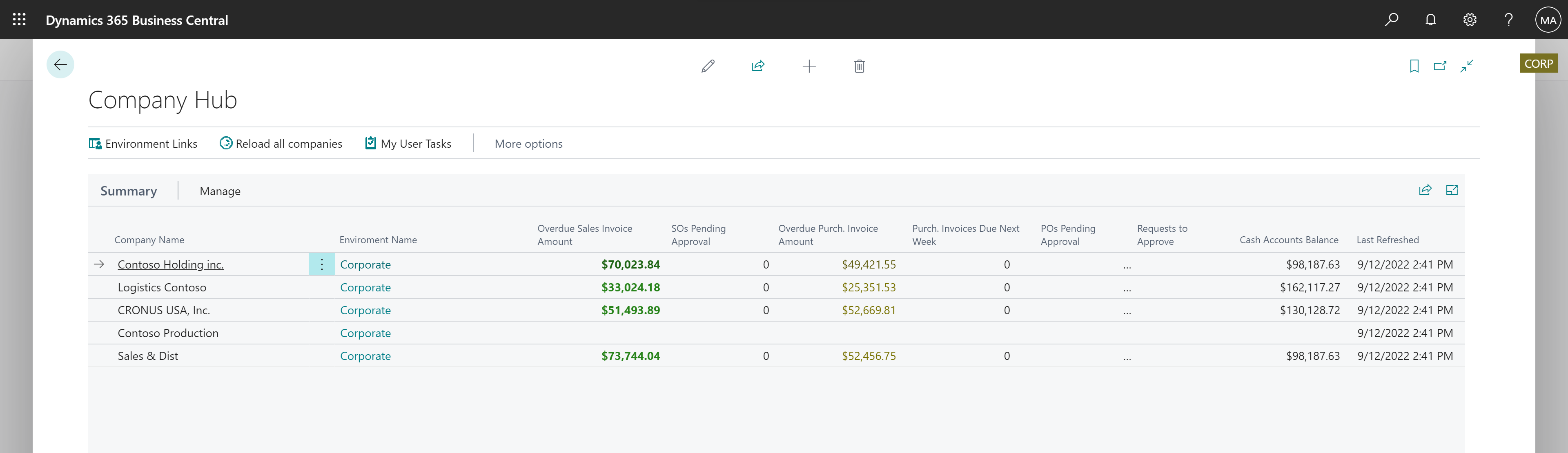Wechseln zu einem anderen Unternehmen oder einer anderen Umgebung
Business Central ist in vielen verschiedenen Ländern/Regionen verfügbar und unterstützt viele verschiedene Arten von Organisationen. Ihre Organisation kann sich dafür entscheiden, die Arbeit in Business Central in mehrere Firmen und Umgebungen zu organisieren. Dieser Artikel hilft Ihnen, die Hauptunterschiede zu verstehen und zu verstehen, wie Sie mit ihnen umgehen können.
Unternehmen und Umgebungen
Business Central-Benutzer unterstützen manchmal mehrere Abteilungen oder Unterorganisationen innerhalb eines Konzernmandanten. Ein Unternehmen kann beispielsweise Verkaufsbüros in verschiedenen Städten und mehreren Ländern/Regionen haben, sodass für jedes Büro eine separate Geschäftseinheit eingerichtet wurde. Die Büros, die sich im selben Land/in derselben Region befinden, werden als separate Unternehmen in einer gemeinsamen Umgebung eingerichtet. Andere Büros werden als Unternehmen in separaten Umgebungen erstellt, da sie geografisch in anderen Ländern/Regionen ansässig sind.
Was ist ein Unternehmen?
Stellen Sie sich ein Unternehmen als Container vor, der Informationen über eine juristische Person enthält. Im obigen Beispiel verfügt das Unternehmen über ein Verkaufsbüro in Seattle und ein weiteres in New York, daher erstellt es in Business Central ein Unternehmen für jedes Büro, sodass es den Betrieb für jedes Büro separat verwalten kann.
Was ist eine Umgebung?
Unternehmen in Business Central Online befinden sich in sogenannten Umgebungen. Es gibt zwei Typen von Umgebungen, Produktion und Sandbox. Kurz gesagt, Produktionsumgebungen enthalten Live-Geschäftsdaten und Sandbox-Umgebungen werden als sicherer Ort zum Testen neuer Geschäftsprozesse oder Funktionen verwendet. Weitere Informationen finden Sie unter Umgebungstypen (nur in englischer Sprache). Wenn Sie Zugriff auf ein Unternehmen haben, haben Sie auch Zugriff auf die Umgebung, in der es sich befindet. Wenn Sie Zugriff auf mehrere Unternehmen haben und sich diese Unternehmen in unterschiedlichen Umgebungen befinden, müssen Sie bei der Anmeldung bei Business Central die Umgebung angeben, in der Sie arbeiten möchten. Umgebungen sind für ein bestimmtes Land bzw. eine bestimmte Region spezifisch. Wenn Ihre Organisation also in mehreren Ländern/Regionen tätig ist, benötigen Sie für jedes Land/jede Region separate Umgebungen. Weitere Informationen finden Sie unter Umgebungen und Unternehmen (nur in englischer Sprache).
Tipp
Wenn Sie häufig zwischen Unternehmen wechseln oder mit Business Central über eine andere App wie Microsoft Teams arbeiten, kann es leicht sein, den Überblick zu verlieren, wo Sie sich befinden. Um den Überblick zu behalten, können Sie eine Markierung hinzufügen, die den Unternehmensnamen anzeigt, sodass Sie schnell überprüfen können, ob Sie sich am richtigen Ort befinden. Weitere Informationen finden Sie unter Unternehmenskennkarte anzeigen.
Abhängig von Ihrem Browser können Sie die verschiedenen Unternehmen auch an Ihre Favoritenleiste anheften.
Funktionen zum Wechseln zu einem anderen Unternehmen oder einer anderen Umgebung
Es gibt einige Funktionen, mit denen Sie während der Arbeit das Unternehmen oder die Umgebung wechseln können. In der folgenden Tabelle werden die Funktionen der Funktion verglichen, die in den folgenden Abschnitten ausführlicher erläutert werden.
| Funktion | Unternehmen wechseln | Umgebung wechseln | Wechseln Sie in einen neuen Browser-Tab | Lokal verfügbar |
|---|---|---|---|---|
| Firmenumschalter |  |
 |
 |
 |
| App-Startprogramm |  |
 |
||
| Meine Einstellungen |  |
 |
||
| Unternehmens-Hub |  |
 |
 |
Verwenden Sie den Firmenumschalter
Die Verwendung des Firmenumschalter ist wahrscheinlich die schnellste und vielseitigste Art, die Firma zu wechseln. Der Firmenumschalter ist ein Bereich, der von jeder Seite aus leicht zugänglich ist. Der Bereich gibt einen Überblick über alle Unternehmen in allen Umgebungen, auf die Sie Zugriff haben, und ermöglicht Ihnen, direkt zu einem von ihnen zu wechseln— entweder im selben Browser-Tab oder einem neuen. Dies ist besonders nützlich, wenn Sie in vielen Unternehmen in unterschiedlichen Umgebungen arbeiten.
In der oberen rechten Ecke neben dem Suchsymbol sehen Sie entweder das Standard-Unternehmenssymbol, wie
 und
und  , oder ein benutzerdefiniertes Abzeichen für das Unternehmen, für das Sie derzeit arbeiten. Wählen Sie das Symbol aus, um das Firmenumschaltfenster zu öffnen.
, oder ein benutzerdefiniertes Abzeichen für das Unternehmen, für das Sie derzeit arbeiten. Wählen Sie das Symbol aus, um das Firmenumschaltfenster zu öffnen.:::image type="content" source="media/ui-experience/company-switch-2.png" alt-text="Zeigt das Symbol für den Firmenwechsler in der Überschrift des Business Central Clients an.":::
Tipp
Sie können auch die Tastenkombination Strg+O verwenden, um den Bereich zu öffnen.
Wählen Sie im Bereich Verfügbare Unternehmen das Unternehmen aus, zu dem Sie wechseln möchten, und wählen Sie den Pfeil Umschalten, und wählen Sie dann eine der folgenden Optionen aus:
Option Description Wechseln Öffnet das Rollencenter für das ausgewählte Unternehmen in derselben Browserregisterkarte, in der Sie gerade arbeiten. Das Unternehmen wird das Standardunternehmen, das in Business Central geöffnet wird, bis Sie erneut wechseln oder das Unternehmen ändern, indem Sie Meine Einstellungen verwenden. In neuer Registerkarte öffnen Öffnet das Rollencenter für das ausgewählte Unternehmen in einem neuen Browser-Tab, wobei das ursprüngliche Unternehmen auf dem anderen Tab geöffnet bleibt. In neuer Registerkarte öffnen und zu derselben Seite wechseln Diese Option ist nur auf Listenseiten wie Kunden, Verkaufsaufträgen oder Artikeln aktiv. Es öffnet dieselbe Liste, jedoch für das ausgewählte Unternehmen, in einem neuen Browser-Tab.
Tipp
Wählen Sie F5, um die Liste der Umgebungen und Unternehmen zu aktualisieren.
App-Startfeld verwenden
Wenn Sie bei Business Central angemeldet sind, sind die Umgebungen, auf die Sie zugreifen können, auf der verfügbar Microsoft 365.
- Wählen Sie das Symbol App-Startfeld
.
Suchen Sie in dem sich öffnenden Bereich nach und wählen Sie Business Central. Wenn Sie Business Central nicht sehen, wählen Sie Alle Apps und geben Sie Business Central in das Feld Suchen ein.
:::image type="content" source="media/app-launcher-bc-tile.png" alt-text="Das Microsoft 365-App-Startprogramm mit der Business Central-Kachel.":::
Wenn es mehr als eine Umgebung gibt, werden Sie aufgefordert, die Umgebung auszuwählen, auf die Sie zugreifen möchten.
Hinweis
Der App-Launcher ist nicht verfügbar, wenn Sie als Gast bei Business Central angemeldet sind.
Meine Einstellungen verwenden
Wenn Sie bei Business Central angemeldet sind, können Sie schnell zu einem anderen Unternehmen in derselben Umgebung wechseln. Nachdem Sie den Wechsel vorgenommen haben, wird das von Ihnen ausgewählte Unternehmen zu Ihrem Standardunternehmen und bei Ihrer nächsten Anmeldung geöffnet.
Wählen Sie in der oberen rechten Ecke das Symbol Einstellungen
 und dann die Aktion Meine Einstellungen.
und dann die Aktion Meine Einstellungen.Tipp
Sie können auch die Tastenkombination Alt+T verwenden, um die Seite „Meine Einstellungen“ schnell zu öffnen.
Wählen Sie auf der Seite Meine Einstellungen im Feld Unternehmen das Unternehmen aus.
- Wählen Sie die Schaltfläche OK aus.
Tipp
Eine gute Möglichkeit, beim Anmelden direkt zu Ihrem Standardunternehmen zu gelangen und keine Umgebung angeben zu müssen, besteht darin, die URL nach der Anmeldung Ihrer Favoritenliste hinzuzufügen.
Unternehmens-Hub verwenden
Unternehmens-Hub ist ein hochspezialisiertes Rollencenter, das einen finanziellen Überblick über Unternehmen und Umgebungen gibt. Erhältlich als Erweiterung stellt Unternehmens-Hub ein Dashboard mit zusammenfassenden Daten für jedes Unternehmen bereit, auf das Sie Zugriff haben. Auf der Homepage werden finanzielle KPIs und ein direkter Link zu den einzelnen Umgebungen und Unternehmen angezeigt, um Benutzern dies zu ermöglichen. Weitere Informationen finden Sie unter Arbeit über mehrere Unternehmen hinweg im Unternehmens-Hub verwalten.
Siehe auch
Neue Unternehmen anlegen in Business Central
Ändern von grundlegenden Einstellungen
Umgebungen und Unternehmen (Nur in englischer Sprache)
Firmendaten
Das Business Central Admin Center
Kostenlose E-Learning-Module für Business Central finden Sie hier